विषयसूची:
- चरण 1: 3डी प्रिंटिंग
- चरण 2: सॉफ्टवेयर
- चरण 3: प्री-असेंबली सॉफ्टवेयर और हार्डवेयर चेक
- चरण 4: आधार पर सर्वो की स्थापना
- चरण 5: पैरों की विधानसभा
- चरण 6: पैर और आधार को जोड़ना
- चरण 7: वायरिंग
- चरण 8: सर्वर
- चरण 9: Arduino कोड
- चरण 10: रास्पी चौगुनी ऐप

वीडियो: रास्पबेरी पाई - मिनिकेम: 10 कदम
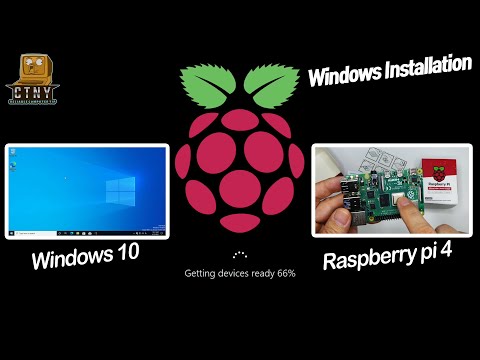
2024 लेखक: John Day | [email protected]. अंतिम बार संशोधित: 2024-01-30 09:21




आपके फोन (आईओएस और एंड्रॉइड) द्वारा नियंत्रित एक साधारण चौगुनी। रास्पबेरी पाई और एंड्रॉइड पर चलता है।
आवश्यक घटक:
- एक फोन
- रास्पबेरी पाई
- शील्ड के साथ Arduino नैनो
- 3डी प्रिंटेड पार्ट्स
पूरा कोड:
सभी एसटीएल फाइलें:
चरण 1: 3डी प्रिंटिंग
निम्नलिखित सभी भागों को प्रिंट करें:
- 1 एक्स बॉडी_बेस.एसटीएल
- १ एक्स बॉडी_टॉप.एसटीएल
- 2 एक्स लेग.stl
- 2 एक्स हिप्स.stl
- १ एक्स बॉडी_शाफ्ट्स.एसटीएल
आप सभी फाइलों को थिंगविवर्स पेज पर भी पा सकते हैं
चरण 2: सॉफ्टवेयर




अपने पाई पर निम्न सॉफ़्टवेयर स्थापित करें:
- Pi. पर डेबियन स्थापित करके प्रारंभ करें
- रास्पियन डाउनलोड करें।
- फ़ाइल को अनज़िप करें
- अपने माइक्रोएसडी कार्ड में डिस्क छवि लिखें
- माइक्रोएसडी कार्ड को अपने पाई में डालें और बूट करें
- अपने Pi. पर क्रोमियम ब्राउज़र खोलें
- निम्न लिंक पर जाएं: Arduino
- Linux ARM के लिए सॉफ़्टवेयर डाउनलोड और इंस्टॉल करें
चरण 3: प्री-असेंबली सॉफ्टवेयर और हार्डवेयर चेक

सीरियल संचार जांच (वैकल्पिक)
1. "PiArduinoCommunicationTest.ino" अपलोड करें जो आपके Arduino बोर्ड में "RaspberryPi-Minikame/Pre-Assembly Checks/Serial Communication Check/" में है।
अपने रास्पबेरी पाई पर एक नया टर्मिनल खोलें और निम्नलिखित को निष्पादित करें:
सुडो एपीटी-अपडेट प्राप्त करें
सुडो एपीटी-अपग्रेड प्राप्त करें
गिट क्लोन
सीडी रास्पबेरीपी-मिनिकेम/पूर्व विधानसभा जांच/सीरियल संचार जांच/
सूडो अजगर pi_duino.py
Arduino IDE पर सीरियल मॉनिटर खोलें और "हाय" और "हैलो" प्रिंट होने की जांच करें
2. सर्वर चेक (वैकल्पिक)
पहले के समान टर्मिनल पर निम्नलिखित निष्पादित करें:
सीडी..
सीडी सर्वर चेक सुडो पायथन weblamp.py
अब, यदि आप ब्राउज़र पर URL लोड करते हैं, तो आपको एक वेबलैम्प नियंत्रण पृष्ठ देखना चाहिए। आपका URL आपके रास्पबेरी पाई का IP पता होगा। उदाहरण: १९२.१६८.०.३६
होमिंग ऑल सर्वोस (MUST-DO) अपने सर्वो को नंबर दें और अपने सर्वो को होम करने के लिए Arduino पर निम्न कोड अपलोड करें। याद रखें: प्रत्येक सर्वो को एक अलग घरेलू स्थान पर सेट किया गया है। इसलिए प्रत्येक का एक अलग उपयोग होता है और बाद में यादृच्छिक रूप से मिश्रित नहीं किया जा सकता है। HomeingServos.ino कोड से लिंक करें
चरण 4: आधार पर सर्वो की स्थापना

चरण 5: पैरों की विधानसभा

चरण 6: पैर और आधार को जोड़ना
चरण 7: वायरिंग
USB केबल का उपयोग करके रास्पबेरी पाई को Arduino से कनेक्ट करें
निम्नलिखित पोर्ट नंबरों का उपयोग करके सर्वो को कनेक्ट करें:
FL_HIP = (4);
FL_FOOT = (5);
FR_HIP = (६);
FR_FOOT = (7);
BL_HIP = (8);
BL_FOOT = (९);
BR_HIP = (10);
BR_FOOT = (११);
चरण 8: सर्वर
अपने सर्वर को चालू करने और चलाने के लिए अपने टर्मिनल में निम्नलिखित को निष्पादित करें। अभी के लिए, आपको हर बार अपने पीआई रीबूट होने पर सर्वर पायथन फ़ाइल को निष्पादित करना पड़ सकता है। रास्पबेरीपी-मिनिकेम के वी2 को इससे छुटकारा मिलना चाहिए
सीडी रास्पबेरीपी-मिनिकामे
सीडी सर्वर sudo python quad.py
चरण 9: Arduino कोड
निम्नलिखित कोड को अपने Arduino पर अपलोड करें और अपने Quadruped का उपयोग करने के लिए सीरियल मॉनिटर को खोलना न भूलें।
इसे यहां खोजें: Arduino
चरण 10: रास्पी चौगुनी ऐप
आप या तो ऐप फोल्डर में फाइलों का उपयोग करके अपने लिए ऐप को संशोधित कर सकते हैं या डिफॉल्ट प्रदान किए गए एपीके का उपयोग कर सकते हैं। वैकल्पिक रूप से, आप आईओएस ऐप के लिए फाइलों का भी उपयोग कर सकते हैं, इसे एक्सकोड में क्लोन कर सकते हैं और इसे अपने फोन पर चला सकते हैं और इंस्टॉल कर सकते हैं
सिफारिश की:
कई कैमरों के साथ रास्पबेरी पाई पाई वस्तु का पता लगाना: 3 कदम

मल्टीपल कैमरा के साथ रास्पबेरी पाई पाई ऑब्जेक्ट डिटेक्शन: मैं इंट्रो को छोटा रखूंगा, क्योंकि शीर्षक से ही पता चलता है कि इंस्ट्रक्शनल का मुख्य उद्देश्य क्या है। इस चरण-दर-चरण निर्देश में, मैं आपको समझाऊंगा कि कैसे 1-पीआई कैम और कम से कम एक यूएसबी कैमरा, या 2 यूएसबी कैमरे जैसे कई कैमरे कनेक्ट करें।
रास्पबेरी पाई के साथ एलईडी ब्लिंक - रास्पबेरी पाई पर GPIO पिन का उपयोग कैसे करें: 4 कदम

रास्पबेरी पाई के साथ एलईडी ब्लिंक | रास्पबेरी पाई पर GPIO पिन का उपयोग कैसे करें: हाय दोस्तों इस निर्देश में हम सीखेंगे कि रास्पबेरी पाई के GPIO का उपयोग कैसे करें। अगर आपने कभी Arduino का इस्तेमाल किया है तो शायद आप जानते हैं कि हम LED स्विच आदि को इसके पिन से जोड़ सकते हैं और इसे इस तरह काम कर सकते हैं। एलईडी ब्लिंक करें या स्विच से इनपुट प्राप्त करें ताकि
रास्पबेरी पाई पर पाई-होल कैसे सेटअप करें, एक नेटवर्क वाइड विज्ञापन अवरोधक !!: 25 कदम

रास्पबेरी पाई पर पाई-होल कैसे सेट करें, एक नेटवर्क वाइड विज्ञापन अवरोधक !!: इस परियोजना के लिए, आपको आवश्यकता होगी: इंटरनेट से कनेक्ट करने में सक्षम रास्पबेरी पाईएक माइक्रो एसडी कार्ड जो रास्पियन लाइट चला रहा हैएक कीबोर्ड (एसएसएच सेटअप करने के लिए)एक सेकंड डिवाइस (वेब पोर्टल तक पहुंचने के लिए) UNIX के साथ-साथ इंटरफ़ेस नेविगेशन का बुनियादी ज्ञान
रास्पबेरी पाई 3 पर रास्पियन बस्टर स्थापित करना - रास्पबेरी पाई 3बी / 3बी+ के साथ रास्पियन बस्टर के साथ शुरुआत करना: 4 कदम

रास्पबेरी पाई 3 पर रास्पियन बस्टर स्थापित करना | रास्पबेरी पाई 3 बी / 3 बी + के साथ रास्पियन बस्टर के साथ शुरुआत करना: हाय दोस्तों, हाल ही में रास्पबेरी पाई संगठन ने रास्पियन बस्टर नामक नया रास्पियन ओएस लॉन्च किया। यह रास्पबेरी पाई के लिए रास्पियन का एक नया संस्करण है। तो आज इस निर्देश में हम सीखेंगे कि रास्पबेरी पाई 3 पर रास्पियन बस्टर ओएस कैसे स्थापित करें
रास्पबेरी पाई 3 बी में एचडीएमआई के बिना रास्पियन स्थापित करना - रास्पबेरी पाई 3बी के साथ शुरुआत करना - अपना रास्पबेरी पाई सेट करना 3: 6 कदम

रास्पबेरी पाई 3 बी में एचडीएमआई के बिना रास्पियन स्थापित करना | रास्पबेरी पाई 3बी के साथ शुरुआत करना | अपना रास्पबेरी पाई 3 सेट करना: जैसा कि आप में से कुछ लोग जानते हैं कि रास्पबेरी पाई कंप्यूटर काफी शानदार हैं और आप पूरे कंप्यूटर को सिर्फ एक छोटे बोर्ड पर प्राप्त कर सकते हैं। रास्पबेरी पाई 3 मॉडल बी में क्वाड-कोर 64-बिट एआरएम कोर्टेक्स ए 53 है। 1.2 गीगाहर्ट्ज़ पर क्लॉक किया गया। यह पाई 3 को लगभग 50
